Kā labot zemo interneta ātrumu

- 1724
- 510
- Scott Ullrich
Nav noslēpums, ka internets ir viena no vissvarīgākajām vietām mūsu dzīvē. Ir grūti iedomāties daudzas lietas, kas mums ir kļuvušas pazīstamas bez tā. Ar to mēs sazināmies sociālajos tīklos, veicam videozvanus, lejupielādējam filmas un TV šovus, spēlējam, apmaksājam mūsu pašreizējos rēķinus, mācīties, strādāt. Lai apmierinātu visas izziņas vajadzības, jums ir nepieciešams diezgan augsta ātruma piekļuves kanāls.

Kā atjaunot interneta piekļuves ātrumu.
Līdz šim vidējais piekļuves ātrums tīmeklim lielo pilsētu iedzīvotājiem sasniedz 100 Mb / s. Mēs visi esam tik ļoti pieraduši pie ātra savienojuma, ka mēs sākam nervozēt, kad kaut kas nogāja greizi. Un mūsdienu vietnes nav tālu no tikpat vieglas kā pirms 10 gadiem. Kādu iemeslu dēļ interneta ātrums var samazināties? Ko var darīt, lai to vēlreiz palielinātu? Apskatīsim atbildes uz šiem jautājumiem kopā.
Iespējamie iemesli interneta ātruma samazināšanai
Visus iespējamos cēloņus var nosacīti sadalīt divās grupās: pakalpojumu sniedzēja vainas dēļ un saistīt ar jūsu aprīkojumu. Neatkarīgi no godīga pakalpojumu sniedzēja, interneta ātrums dažādu iemeslu dēļ var kļūt daudz zemāks nekā deklarētais vai pat pilnībā pazūd. Neskatoties uz to, nesteidzieties izsaukt tehnisko atbalstu, jo problēma var būt jūsu aprīkojums.
SVARĪGS. Ja pakalpojumu sniedzēja gadījumā nekas nav atkarīgs no jums, ja maršrutētājs vai tīkla karte nedarbojas nepareizi, situāciju var labot pats. Tāpēc visi padomi precīzi pieskaras jūsu tīkla aprīkojumam.Nepareiza tīkla aprīkojuma darbība
Ja mājās izmantojat Wi-Fi maršrutētāju, ļoti bieži problēma tajā var būt. Viens no populārākajiem viņa nepareizā darba iemesliem ir pārkaršana, putekļošana mikrocirkos, programmaparatūras kļūme. Ko darīt šajā gadījumā?
- Vienkārši atsāknējiet maršrutētāju. Lai to izdarītu, izslēdziet jaudu 20-30 sekundes, pēc tam ieslēdziet to vēlreiz.
- Ja tas nepalīdz, veiciet atkārtotu palaišanu, izmantojot iestatījumus Web interfeisam. Kā tajā iekļūt, varat izlasīt instrukcijās par savu ierīci vai šajā rakstā mūsu vietnē. Parasti nepieciešamais priekšmets atrodas sadaļā Sistēmas norēķinu.
- Ja ātrums joprojām ir zems, mēģiniet tieši izveidot savienojumu ar datortīkla karti. Ja jūsu pakalpojumu sniedzējs nodrošina piekļuvi, izmantojot dinamisko IP, nav jāveic papildu iestatījumi. Ja pēc kādas citas tehnoloģijas, pārbaudiet tehnisko atbalstu, kā pareizi ievadīt tieša savienojuma iestatījumus. Tagad pārbaudiet ātrumu. Ja tas ir garš, viens no pēdējiem soļiem būs kritums maršrutētāja iestatījumos.
- Sekojiet maršrutētāja iestatījumiem. Lai to izdarītu, dodieties uz iestatījumu tīmekļa saskarni, izmantojot jebkuru pārlūku un sistēmas iestatījumu sistēmā atrodiet atbilstošu funkciju. Pēc tam atkal ievadiet visus savienojuma parametrus.
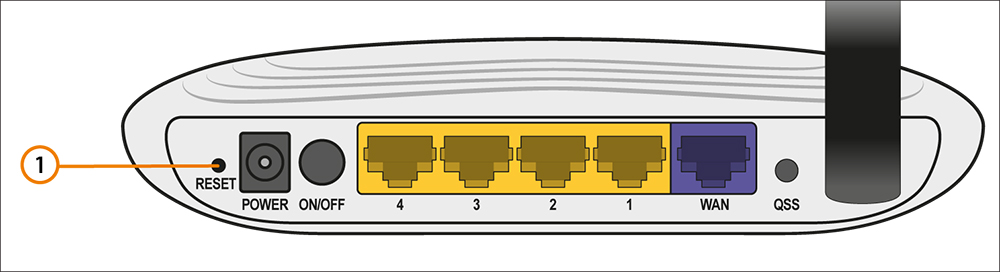
Ja pat pēc atiestatīšanas interneta ātrums ir zems, precīzi savienojot, izmantojot maršrutētāju, viena izeja ir iegādāties jaunu ierīci. Ja jūs dzīvojat dzīvoklī, varat darīt ar lētu ierīci, tas jums ilgs vairāk nekā vienu gadu.
Nepareizs pārlūkprogrammas darbs
Ja, strādājot pārlūkā, pamanāt kritumu interneta ātrumā, tas var norādīt, ka ir pienācis laiks notīrīt kešatmiņu vai instalēt jaunu versiju. Ja lietojumprogrammu izmantojat ļoti bieži, tad laika gaitā sistēmā uzkrājas liels skaits pagaidu failu, kas var ievērojami palēnināt darbu.
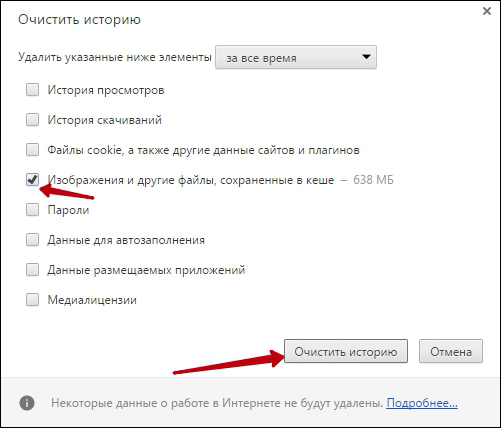
Pēc kešatmiņas tīrīšanas pārbaudiet, vai situācija ir mainījusies uz labo pusi. Ja internets joprojām darbojas lēnām, mēģiniet atiestatīt pārlūka iestatījumus vai izmantot citu programmu. Dažreiz ļoti efektīvs veids būs instalēt atjauninātu versiju.
Satiksmes slodze
Ņemot vērā to, cik šodien lietotājs veic, izmantojot internetu, nav pārsteidzoši, ka jūsu interneta savienojuma ātrums var nebūt pietiekams, lai vienlaikus veiktu vairākus resursus intensīvus uzdevumus. Piemēram, ja televizorā vai datorā skatāties savas iecienītās spēles vai sērijas pārraidi augstas kvalitātes raidījumā un vienlaikus mēģināt lejupielādēt kaut ko apjomīgu, var gadīties, ka vai nu videoklips notiks ar palēnināšanos, vai lejupielādi Ātrums ievērojami samazināsies.
Padoms. Tas jo īpaši attiecas, ja jūsu tarifu plāns nodrošina lielāko ātrumu. Šajā gadījumā jums vajadzētu izlemt, kas jums šobrīd ir svarīgāks, un, ja iespējams, izslēgt papildu slodzi interneta kanālā.Sarežģīts procesors un atmiņas darba slodze
Ja jūsu dators ir pieradis pie paša maksimuma, tas tieši ietekmēs visu lietojumprogrammu ātrumu. Tāpēc, pat ja savienojuma ātrums ir augsts, vizuāli šķiet, ka internets darbojas ļoti lēni. Kā pārbaudīt, vai dators ir pārslogots?
Lai to izdarītu, atveriet uzdevumu pārvaldnieku, noklikšķinot uz Ctrl + Alt + Delete taustiņiem. Šī utilīta parāda, cik daudz procesora un RAM resursi tiek ielādēti, kā arī cietais disks. Ideālā gadījumā vajadzētu būt nelielam enerģijas piegādei.
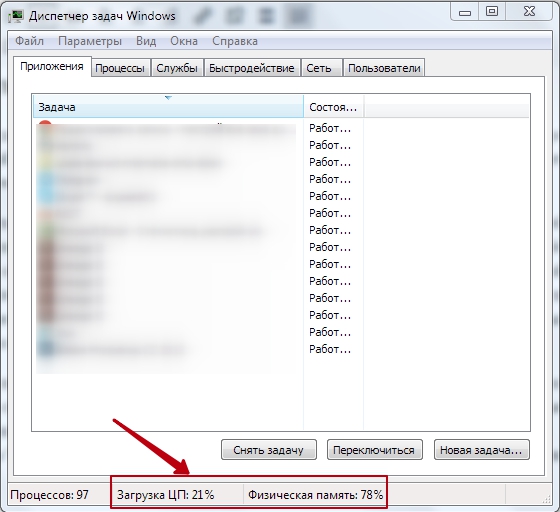
Bet var gadīties, ka kāds parametrs tiek ielādēts 100% vai tuvu tam. Šajā gadījumā sistēmas kopējais ātrums ievērojami samazināsies. Pārbaudiet, kādi procesi visvairāk ielādē sistēmu, un izslēdziet tos. Dažos gadījumos var palīdzēt tikai pilnīga datora atsāknēšana.
Dažreiz sistēma ir pārslogota tāpēc, ka vīrusi nokļuva datorā. Ja jums ir šādas aizdomas vai novārtā atstāto procesu sarakstā, tiek parādīti to programmu nosaukumi, kurus jūs neinstalējāt, skenējiet vīrusu sistēmu. To var izdarīt, izmantojot iebūvēto Windows Defender, kā arī trešās daļas pretvīrusu programmu vai parasto pretvīrusu skeneri.
Secinājums
Interneta ātrums ne vienmēr samazinās, izmantojot pakalpojumu sniedzēja vainu, lieta var būt jūsu aprīkojumā. Tāpēc, pirms zvanāt uz tehnisko atbalstu, pārbaudiet, vai viss darbojas jūsu vietā tā, kā vajadzētu. Komentāros, lūdzu, norādiet, kurš no padomiem palīdzēja jums novērst problēmu.

